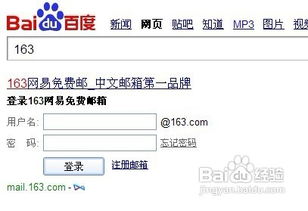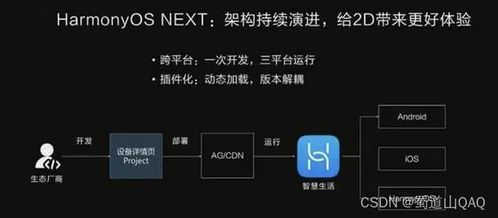dell安装win7系统步骤,戴尔电脑安装Windows 7系统的详细步骤
时间:2024-11-18 来源:网络 人气:
戴尔电脑安装Windows 7系统的详细步骤

在开始安装Windows 7之前,请确保您已经做好了以下准备工作:
下载Windows 7系统镜像文件。
准备一个至少8GB的U盘,用于制作启动盘。
下载并安装U盘启动盘制作工具,如大白菜U盘启动盘制作工具。
备份电脑中的重要数据,以防数据丢失。
以下是制作Windows 7启动盘的步骤:
将U盘插入电脑,并打开U盘启动盘制作工具。
在制作工具中选择“Windows 7”选项,然后点击“浏览”按钮,选择下载的Windows 7镜像文件。
点击“开始制作”按钮,等待制作完成。
制作完成后,U盘启动盘就准备好了。
在制作好启动盘后,需要进入BIOS设置,将启动顺序设置为从U盘启动。以下是进入BIOS设置的步骤:
开机时按下F2键进入BIOS设置界面。
在BIOS设置界面中,找到“Boot”或“Boot Options”选项。
将“Boot Sequence”或“Boot Order”中的第一启动项设置为“USB-HDD”或U盘名称。
保存并退出BIOS设置。
完成BIOS设置后,重新启动电脑,并从U盘启动。以下是安装Windows 7的步骤:
进入Windows 7安装界面,选择“现在安装”。
阅读许可条款,勾选“我接受许可条款”。
选择安装类型,这里选择“自定义(高级)”。
选择要安装Windows 7的分区,这里选择“未分配的空间”,然后点击“下一步”。
点击“新建”,将所有未分配空间划分为一个分区。
点击“下一步”,开始安装Windows 7。
安装完成后,重启电脑,并按照提示完成Windows 7的设置。
安装完Windows 7后,需要安装相应的驱动程序,以确保电脑硬件正常工作。以下是安装驱动程序的步骤:
打开戴尔官方网站,找到您的电脑型号,并下载相应的驱动程序。
将下载的驱动程序安装到电脑中。
重启电脑,确保所有驱动程序都已安装成功。
通过以上步骤,您就可以在戴尔电脑上成功安装Windows 7系统了。在安装过程中,请注意备份重要数据,并按照提示操作,以确保安装过程顺利进行。
相关推荐
教程资讯
教程资讯排行